在计算机中,很多软件都是以.msi(Microsoft Installer)文件的形式提供给用户下载和安装。然而,很多用户常常不知道该使用什么工具来打开这些.msi文件。本文将介绍几种常见的方法,帮助用户解决这个问题。
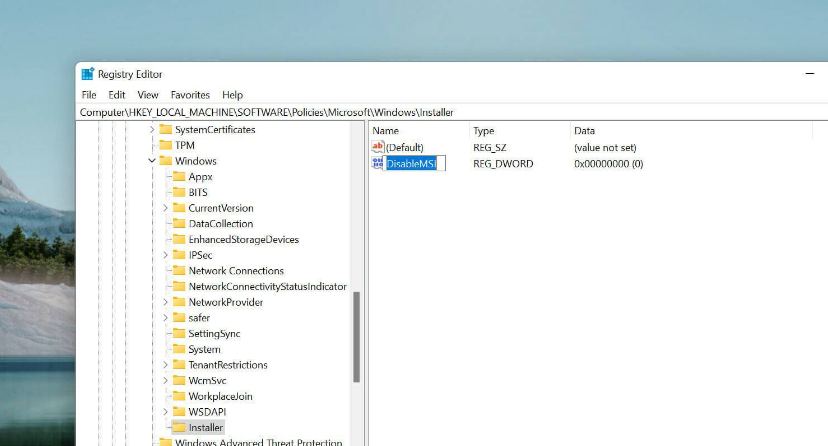
一:使用Windows自带的MSI文件执行器
在Windows操作系统中,用户可以直接使用系统自带的MSI文件执行器来打开.msi文件。具体操作如下:
1. 双击打开文件资源管理器(Windows资源管理器);
2. 找到要打开的.msi文件,右键点击文件图标;
3. 在弹出的菜单中,到“安装”选项。
通过这种方式,Windows系统会自动调用MSI文件执行器来打开.msi文件,并展示安装向导界面,用户只需按照指示进行安装即可。
二:使用第三方的解压软件
除了使用Windows自带的MSI文件执行器,用户还可以使用第三方的解压软件来打开.msi文件。这类软件可以将.msi文件解压成多个文件和文件夹,方便用户进行查看和操作。以下是操作步骤:
1. 下载并安装一款支持解压.msi文件的软件,例如WinRAR、7-Zip等;
2. 右键点击要打开的.msi文件,到“使用WinRAR(或7-Zip)打开”;
3. 解压后,用户可以浏览.msi文件包含的所有文件和文件夹。
通过这种方式,用户能够深入了解.msi文件的组成结构,方便进行进一步的操作和修改。
三:使用安装制作工具(Software Installation Tools)
对于一些需要修改.msi文件的高级用户来说,使用安装制作工具是一个不错的选择。这类工具可以打开.msi文件,并对其进行编辑和修改。以下是常用的安装制作工具:
1. InstallShield:功能强大的商业软件,可用于创建和编辑.msi文件;
2. WiX Toolset:一个免费的开源工具集,可以用来创建和修改.msi文件;
3. Advanced Installer:用户友好的工具,提供大量高级设置和自定义功能。
通过使用这些工具,用户可以在.msi文件中添加、删除或修改文件、注册表项、快捷方式等内容,以满足个性化需求。
结语:
通过本文的介绍,相信读者已经了解到了几种打开.msi文件的方法。从简单的使用系统自带的执行器、到使用第三方解压软件,再到专业级的安装制作工具,不同的方法可以满足不同用户的需求。无论是普通用户还是高级用户,都可以选择适合自己的方法来打开.msi文件,并进行相应的操作。希望本文对您有所帮助,祝愉快使用计算机!
云作文原创内容,未经允许不得转载。